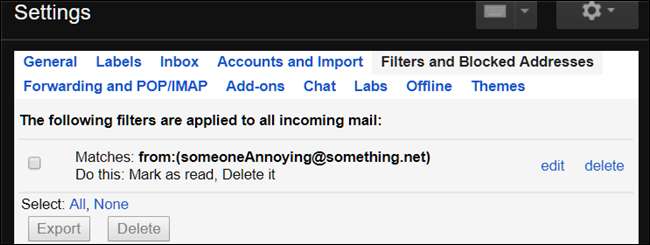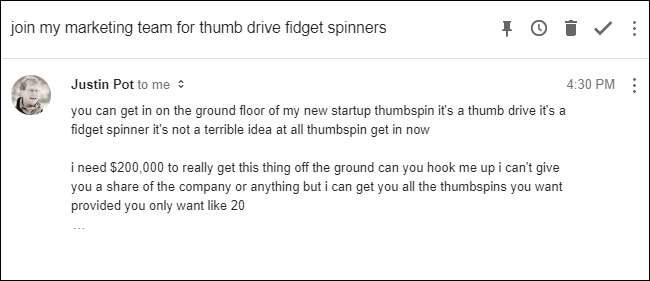
Alza la mano se hai mai avuto qualcuno che non smette di infastidirti e continua a inviarti email indesiderate. Certo, potresti cambiare il tuo numero di telefono e spostarti a 3000 miglia di distanza, ma cambiare la tua email è fuori discussione! Oggi impareremo come eliminare automaticamente le loro fastidiose email prima che raggiungano la tua casella di posta.
Invece di un pulsante "Blocca" come molti client di posta elettronica, Gmail ha una potente funzione "Filtro" che puoi utilizzare per tutti i tipi di scopi. Nella lezione di oggi, utilizzeremo un filtro per eliminare automaticamente i messaggi di una persona specifica (e probabilmente odiosa).
Filtro delle email in Gmail
Innanzitutto, apri una delle e-mail della persona che desideri escludere dalla tua casella di posta. Da qui, puoi fare clic sulla freccia accanto al pulsante di risposta, quindi scegliere il comando "Filtra messaggi come questo".
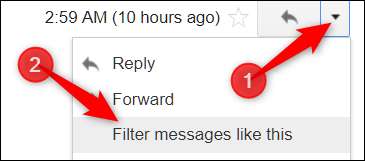
Altrimenti, puoi fare clic sul pulsante "Opzioni di ricerca" a destra della casella di ricerca nella parte superiore della pagina, quindi digitare l'email o il nome della persona per la quale desideri creare il filtro nella casella "Da".
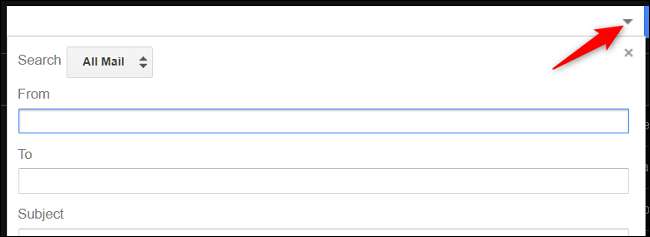
I passaggi seguenti sono gli stessi indipendentemente dall'opzione scelta.
In basso a destra, fai clic sul link "Crea filtro con questa ricerca".
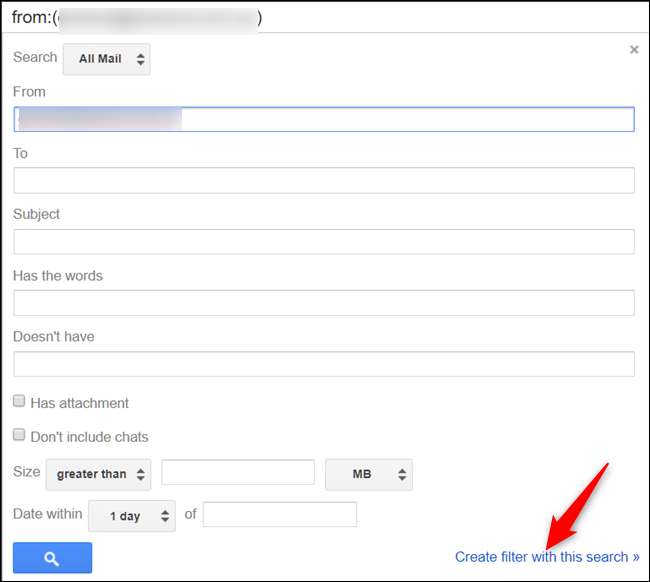
Nella finestra successiva, scegli cosa vuoi che accada a qualsiasi email che arriva dall'altra persona. Puoi archiviarlo, eliminarlo o semplicemente inoltrarlo alla cartella della posta indesiderata. Ognuno di questi manterrà il messaggio dalla visualizzazione nella tua casella di posta. Ti suggeriamo di selezionare le opzioni "Segna come letto" ed "Elimina", che invieranno eventuali email future direttamente nel tuo cestino, dove rimarranno per 30 giorni prima di essere eliminate definitivamente.
Scegli le opzioni e fai clic sul pulsante "Crea filtro".
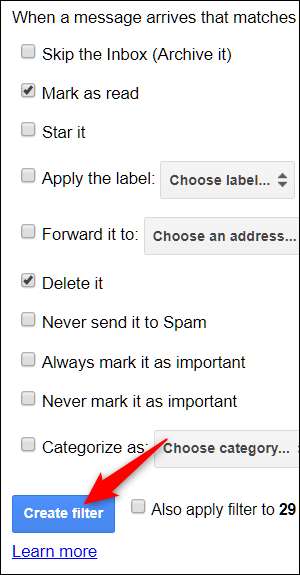
Dopo aver fatto clic sul pulsante "Crea filtro", il filtro sarà attivo e lo troverai elencato in Impostazioni> Filtri e messaggi bloccati, nel caso in cui desideri modificarlo o eliminarlo.